Chúng tôi không còn hỗ trợ trình bổ trợ Eclipse ADT nữa. Bạn nên chuyển sang Android Studio để biên dịch, tạo và đóng gói nguồn mã gốc của ứng dụng bằng ndk-build hoặc CMake. Khả năng tương thích với ndk-build giúp bạn dễ dàng di chuyển các dự án gốc từ Eclipse sang Android Studio. Để tìm hiểu thêm về cách phát triển ứng dụng gốc bằng IDE cho Android chính thức, hãy nội dung Thêm mã C và C++ vào dự án.
Cài đặt
Để cài đặt và định cấu hình NDK, hãy làm theo các bước sau:
- Tải và cài đặt các công cụ dòng lệnh SDK Android.
- Tải NDK xuống, hãy nhớ tải đúng phiên bản dành cho nền tảng phát triển của banj. Bạn có thể đặt thư mục đã giải nén ở nơi bất kỳ trên ổ đĩa cục bộ.
- Cập nhật biến môi trường
PATHbằng vị trí của thư mục chứa NDK.
Định cấu hình Eclipse
Eclipse phải biết NDK ở đâu để sử dụng khi xây dựng ứng dụng của bạn. Hãy làm theo các bước sau đây để đặt vị trí cho NDK.
- Chạy Eclipse (được cài đặt dưới dạng một phần của SDK Android).
- Mở Window (Cửa sổ) > Preferences (Tuỳ chọn ưu tiên).
- Trong ngăn ở bên trái cửa sổ Preferences (Tuỳ chọn ưu tiên), hãy chọn Android. Phần Android sẽ mở rộng và cho thấy một số phần phụ.
- Chọn NDK. Trong ngăn ở bên phải cửa sổ Preferences (Tuỳ chọn ưu tiên), hãy duyệt qua đến thư mục chứa NDK.
- Nhấp vào OK để trở lại màn hình Package Explorer (Trình khám phá gói).
Xác minh
Eclipse
Để đảm bảo rằng bạn đã cài đặt NDK, thiết lập NDK đúng cách cũng như định cấu hình Eclipse đúng cách, hãy làm theo các bước sau đây:
- Nhập mẫu hello-jni qua
<ndk>/samples/, giống như cách bạn thực hiện với mọi dự án Android khác. - Trong ngăn Project Explorer (Trình khám phá dự án), hãy nhấp chuột phải vào tên dự án (HelloJni). Một trình đơn theo bối cảnh sẽ xuất hiện.
- Trên trình đơn ngữ cảnh, hãy chọn Android Tools (Các công cụ Android) > Add Native Support (Thêm tính năng hỗ trợ mã gốc). Cửa sổ Add Android Native Support (Thêm tính năng hỗ trợ mã gốc Android) hiện ra.
- Chấp nhận tên thư viện mặc định (“hello-jni”) rồi nhấp vào Finish (Hoàn tất).
- Tạo bản dựng rồi thực thi ứng dụng.
Dòng lệnh
Làm theo các bước sau đây để tạo bản dựng qua dòng lệnh:
- Thay đổi sang thư mục gốc của dự án.
- Thực thi ndk-build để tạo thành phần gốc của ứng dụng. Thực hiện việc này bằng cách nhập
ndk-buildtại dấu nhắc lệnh. - Tạo bản dựng và cài đặt dự án của bạn giống như cách bạn thực hiện với một ứng dụng Android thông thường viết bằng Java. Để biết thêm thông tin, hãy xem nội dung Định cấu hình bản dựng và Chạy Gradle qua dòng lệnh.
Nếu bạn đã cài đặt và định cấu hình NDK thành công, màn hình trên thiết bị mục tiêu của bạn sẽ cho thấy như trong Hình 1.
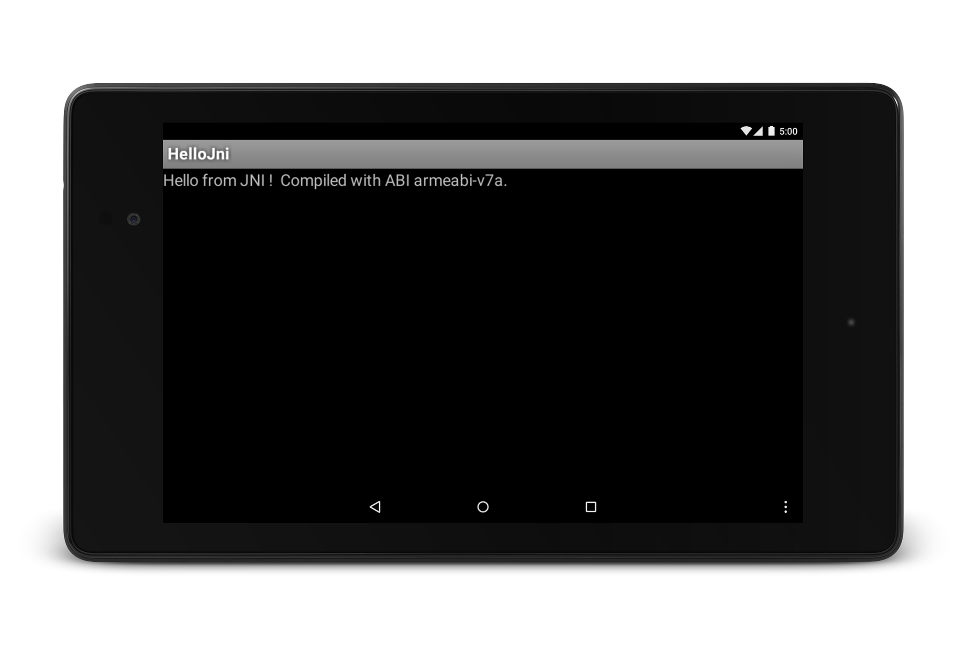
Hình 1. Màn hình thiết bị mục tiêu sau khi khởi chạy thành công.

